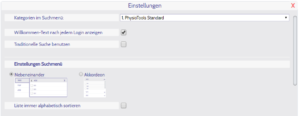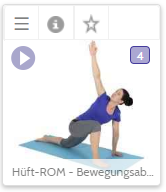Per Klick auf Einstellungen (oben rechts im Bildschirm), können Sie die Übungen-Seite nach Ihren Vorlieben einrichten.
Allgemeine Einstellungen
Kategorien im Suchmenü bietet die Möglichkeit zu bestimmen, welche Kategorien im Suchmenü angezeigt werden. Standardmässig ausgewählt ist Physiotools Standard.
Per Häkchen können Sie wählen, ob Sie den Willkommen-Text der Übungen-Seite nach jedem Login angezeigt bekommen möchten oder nicht.
Ebenso können Sie ein Häkchen setzen, wenn Sie statt der Physiotools Standard-Suche die Traditionelle Suche benutzen möchten. In diesem Fall werden Sie auf die alte Physiotools Seite umgeleitet.
Unter Nebeneinander / Akkordeon bestimmten Sie, ob sich Suchkategorien neben- oder untereinander öffnen.
Setzen Sie ein Häkchen, wenn Sie die Kategorien immer in alphabetischer Reihenfolge angezeigt bekommen möchten.
Einstellungen zu den Übungen
Über Bevorzugte Bildversion können Sie wählen, ob Sie sich die Übungen als Illustration oder Foto anzeigen lassen wollen. Beachten Sie, dass die hier getroffene Auswahl sich auch auf die angezeigten Suchergebnisse auswirkt, da z.B. im Fall von Foto immer zuerst sämtliche Übungen, die als Foto vorhanden sind, angezeigt werden.
Wenn eine Vorlage ausgewählt wird erlaubt Ihnen Sie wählen, wie mit möglicherweise bereits gewählten Übungen verfahren werden soll.
Mit Übungsauswahl anzeigen nach stellen Sie ein, welche Übungen Sie in den Suchergebnissen standardmässig als erstes angezeigt bekommen möchten. Sie können z.B. auswählen, ob Sie immer zuerst Ihre eigenen oder die von Physiotools erstellten Übungen angezeigt bekommen möchten. Wählen Sie dagegen Beliebtheit, dann werden Ihnen zuerst Übungen angezeigt, die Sie bzw. Ihre Kollegen besonders häufig benutzen. Weitere Optionen sind Name der Übung, Übungs-ID, Erstellt am und Physiotools traditionell.
Unter Übungen verbergen, die nicht auf (Sprache) sind können Sie einstellen, sich Übungen nicht anzeigen zu lassen, wenn der Anweisungstext nicht in Ihrer Benutzersprache vorhanden ist.
Wählen Sie Verlinkte Bilder zu einem kombinieren, um sich von Übungen, zu denen mehr als ein Bild gehört, nur das erste anzeigen zu lassen. In diesem Fall wird auf dem ersten Bild die Gesamtzahl der zur Übung gehörenden Bilder angezeigt (4 im folgenden Beispiel). Ist die Box nicht gewählt, wird die gesamte Bildserie mit Buchstaben versehen angezeigt.
Sie können den Dialog durch Klick auf X, Abbrechen oder OK verlassen.
Suchzwischenspeicher leeren (wenn Ok geklickt wird) kann bei Problemfällen hilfreich sein; die im Cache gespeicherten Informationen z.B. Information über durchgeführte Suchen u.ä. werden gelöscht.